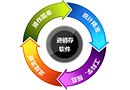几何画板在Word中插入图形图文教学
时间:2021-03-06 17:20:48 作者:无名 浏览量:56
几何画板是一款适用于数学、平面几何、函数作图、物理的矢量分析的动态几何工具,小伙伴们可以使用几何画板在电脑上绘制更为符合数学严格要求的图形。几何画板可支持画线画圆、图形变化、测量和计算、绘制多种函数图像、制作复杂动画、制作脚本等。
几何画板软件功能
1、画线画圆工具;
2、图形变化;
3、测量和计算功能;
4、绘制多种函数图像;
5、制作复杂动画;
6、制作脚本;
7、保持和突出几何关系 ;
8、完美兼容windows;
使用帮助
怎么用几何画板在Word中插入图形?
想要获得版面精美的Word文档,不仅要了解Word本身的相关使用技巧,还要了解各种外部辅助的相关软件,例如绘制几何图形的几何画板,在几何画板中绘图然后插入到Word中。下面就一起来学习在Word中用几何画板插入图形的技巧。
具体操作步骤如下:
步骤一 打开Word文档,如下图,文档里的版面需要重新编辑。尤其是几何图形,感觉不合要求,需要重新绘制。
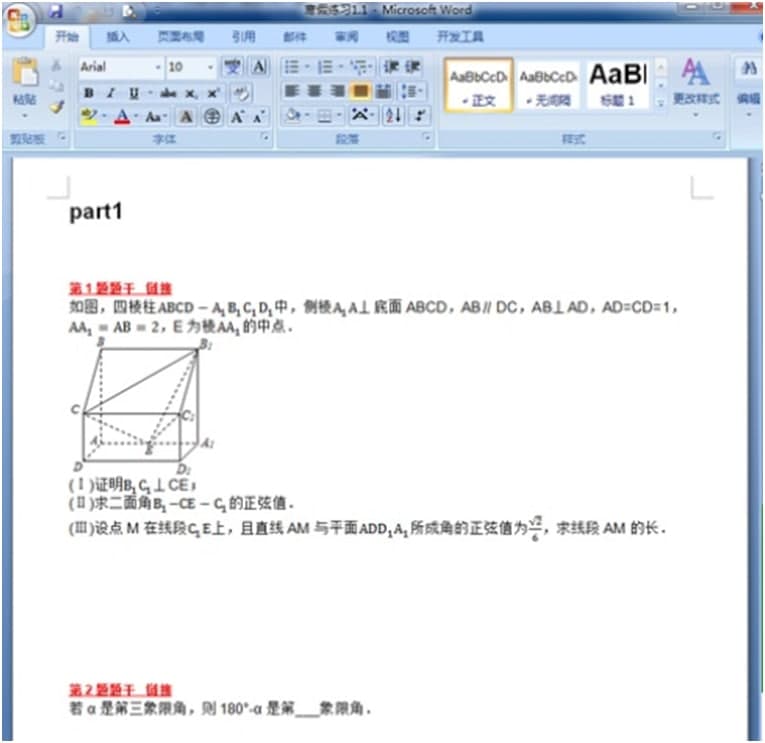
步骤二 打开几何画板,画出相应的几何图形,不要加字母标记,如下图所示。接着全部选中图片,用快捷键“Ctrl”+“C”复制,把图形保存到剪切板里。绘制该图形可以利用自定义工具,在几何画板中添加自定义工具教程可参考
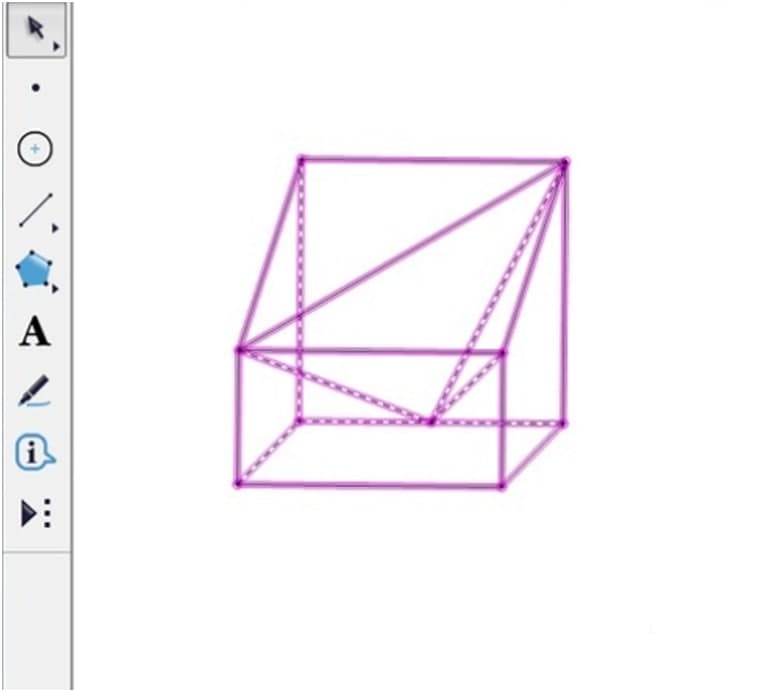
几何画板在Word中插入图形图文教学图2
步骤三 新建一个Word文档并建立一个画布,单击上方菜单栏“插入”——“形状”,在下拉菜单点击“新建绘图画布”,如下图所示。
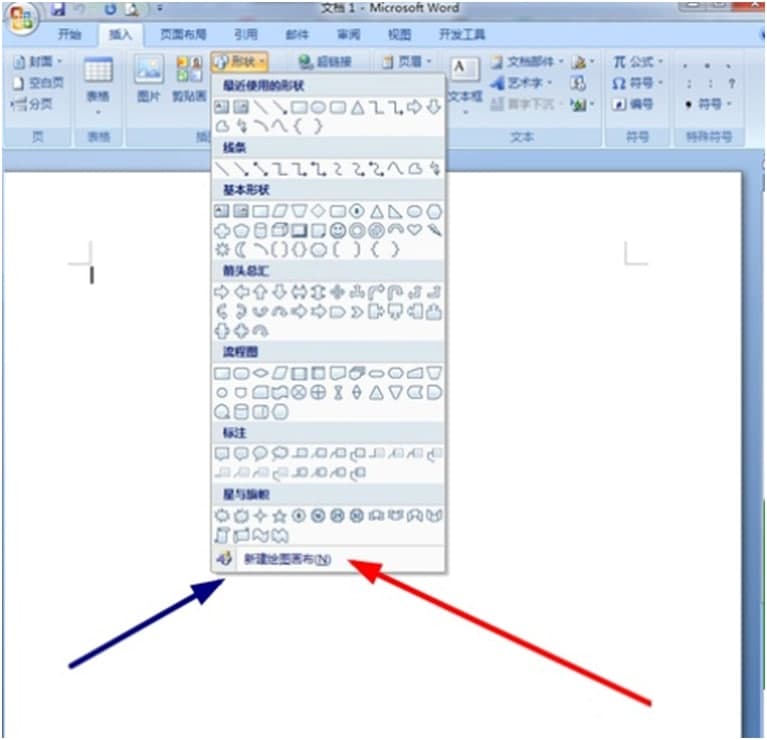
几何画板在Word中插入图形图文教学图3
步骤四 在画布里面点击一下,然后用快捷键“Ctrl”+“V”把刚才的图片粘贴到画布里面。
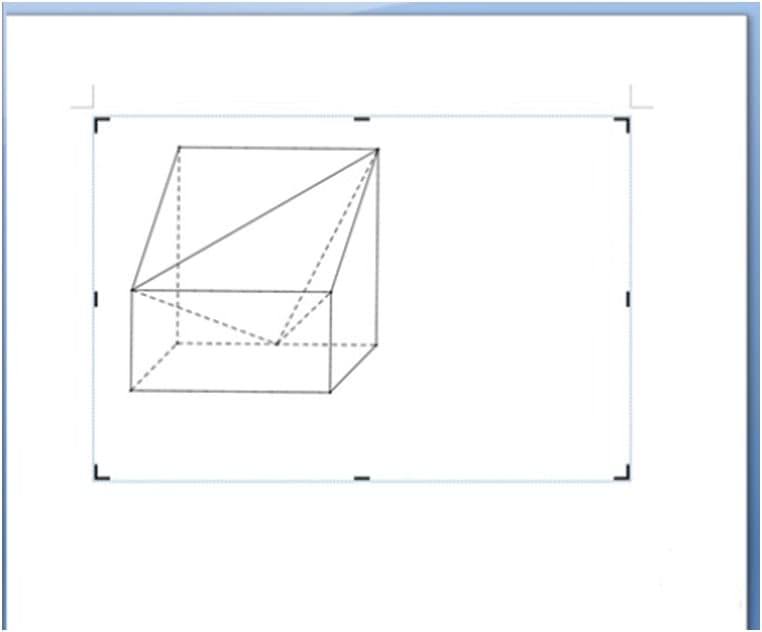
几何画板在Word中插入图形图文教学图4
步骤五 然后在画布里面的图片上插入字母:在画布外面空白处点击一下,然后“插入”——“文本框”,点击“绘制文本框”。把文本框设置为“无填充”、“无边框”的样式。这样就可以在文本框里面输入字母了。字母写完以后,复制粘贴到画布里,在拖动到相应位置。最终如下图所示。
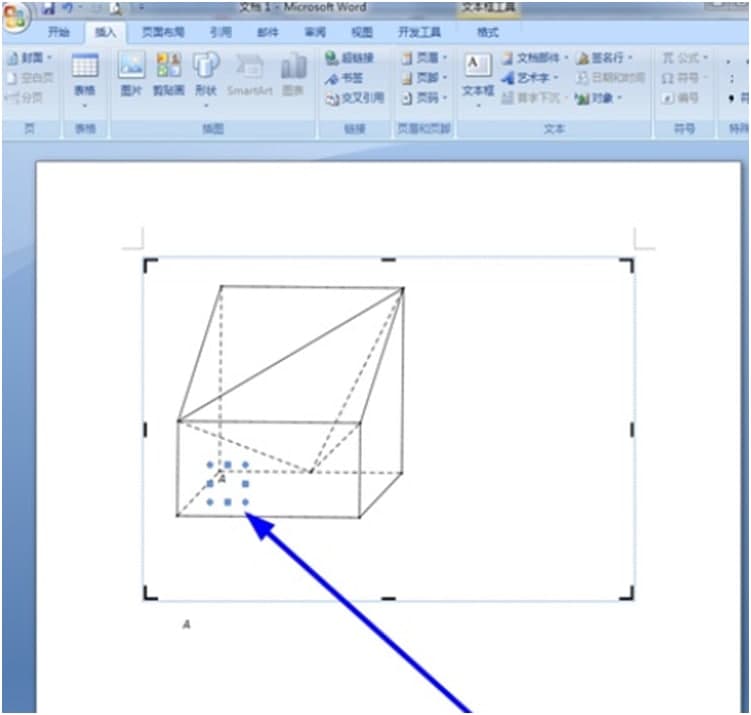
几何画板在Word中插入图形图文教学图5
提示:在画布外空白处点击一下,看看效果。一定要随时看看效果,如果不符合要求,可以及时改正,不至于满篇全错!
以上就是给大家介绍的用几何画板在Word中插入几何图形的技巧,主要是在几何画板中将图形画好了,然后复制粘贴到Word文档中。
几何画板 5.0.6.5 官方版
- 软件性质:国产软件
- 授权方式:免费版
- 软件语言:简体中文
- 软件大小:78472 KB
- 下载次数:5237 次
- 更新时间:2021/3/6 11:28:32
- 运行平台:WinXP,Win7...
- 软件描述:几何画板是一个通用的数学、物理教学环境,提供丰富而方便的创造功能使用户可以随心所... [立即下载]
相关资讯
相关软件
电脑软件教程排行
- 破解qq功能和安装教程
- 怎么将网易云音乐缓存转换为MP3文件?
- 比特精灵下载BT种子BT电影教程
- 微软VC运行库合集下载安装教程
- 土豆聊天软件Potato Chat中文设置教程
- 怎么注册Potato Chat?土豆聊天注册账号教程...
- 浮云音频降噪软件对MP3降噪处理教程
- 英雄联盟官方助手登陆失败问题解决方法
- 蜜蜂剪辑添加视频特效教程
- 比特彗星下载BT种子电影教程
最新电脑软件教程
- 同步助手电脑版设备授权图文教学
- 数据恢复精灵注册码购买激活教学
- 奇诺发发助手官方下载使用帮助
- 麦客疯功能特点和安装教学
- 几何画板在Word中插入图形图文教学
- 飞火动态壁纸功能特点和安装教学
- 多玩诛仙盒子官方下载安装教学
- 多米音乐官方下载图文安装教学
- WPS2019工作表与工作簿设置技巧教学
- 迅雷资源助手使用说明
软件教程分类
更多常用电脑软件
更多同类软件专题